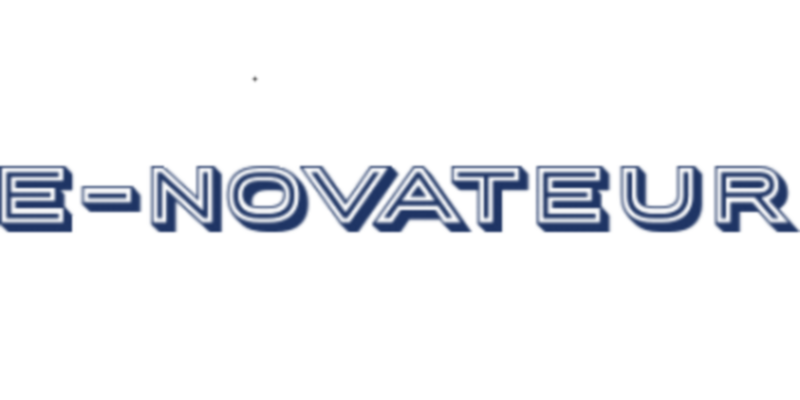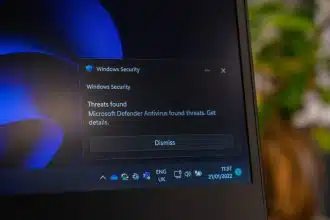Un simple symbole, et voilà le quotidien chamboulé. L’antislash, ce petit trait rebelle, a le chic pour semer le trouble chez quiconque s’aventure sur un clavier Mac. Même les plus aguerris, pris dans le tourbillon d’un projet, finissent par pester devant cette absence criante : impossible de le trouver du premier coup. Chaque tentative ressemble à une chasse au trésor, mais la carte change à chaque modèle de clavier.
Invisible, presque anodin, l’antislash se dérobe dès qu’on pense l’avoir apprivoisé. Pourtant, plusieurs méthodes existent pour l’apprivoiser, chacune avec son lot de subtilités – et parfois, d’agacement. Ce symbole, aussi discret qu’indispensable, cache un véritable petit labyrinthe de raccourcis et de manipulations, souvent insoupçonné de celles et ceux qui ne vivent pas dans le code.
Pourquoi l’antislash pose problème sur Mac ?
Le antislash (\), cette barre oblique inversée qui semble n’appartenir qu’aux initiés, s’impose pourtant dans bien des contextes : développeurs, utilisateurs avancés ou simples curieux finissent par chercher ce caractère. Contrairement au slash (/), omniprésent et accessible, l’antislash joue les timides. En programmation, il devient pourtant incontournable pour échapper des caractères spéciaux ou structurer les chemins de fichiers. Facile de confondre les deux, surtout pour les nouveaux venus, mais leurs rôles diffèrent radicalement.
Sur un clavier Mac, la situation se complique sérieusement du côté européen : la version AZERTY a tout bonnement éliminé la touche dédiée à l’antislash. Apple, fidèle à son credo du design épuré, préfère sacrifier certains caractères pour la pureté de la forme. Résultat : sur ces claviers, l’antislash ne s’offre que par des acrobaties de doigts, là où un QWERTY américain ou un PC classique gardent la touche en accès direct.
| Clavier | Touche antislash dédiée | Combinaison requise |
|---|---|---|
| Mac AZERTY | Non | Option (⌥) + Maj (⇧) + / |
| Mac QWERTY (US) | Oui | Directe ou Option (⌥) + Maj (⇧) + 7 |
| PC AZERTY | Oui | Alt Gr + 8 |
La conception même des claviers Mac explique ce tour de passe-passe. Résultat : pour afficher un antislash, il faut jongler entre combinaisons imprévues ou recourir à des solutions logicielles. Les utilisateurs d’Apple se retrouvent à composer avec des logiques propres à l’écosystème, où chaque caractère spécial, antislash en tête, devient un acte réfléchi plutôt qu’un réflexe.
Les méthodes classiques pour insérer un antislash selon votre clavier
Sur Mac, taper un antislash relève parfois du casse-tête, et la méthode change selon la configuration du clavier. Apple, toujours soucieux d’originalité ergonomique, a imposé à ses utilisateurs des raccourcis dignes d’un code secret. Sur un clavier Mac AZERTY – la norme française – la combinaison à retenir est : Option (⌥) + Maj (⇧) + /. Rien de très intuitif, mais c’est le prix du minimalisme.
- Pour les adeptes du clavier Mac QWERTY (version américaine), l’antislash dispose d’une touche dédiée, généralement perchée au-dessus de la touche Entrée ou à côté du Shift de droite. Sur certains modèles dépourvus de cette touche, testez Option (⌥) + Maj (⇧) + 7.
- Sur un clavier PC sous Windows (AZERTY), l’affaire est simple : Alt Gr + 8. Mais ce raccourci ne fait rien sur macOS, où Alt Gr ne fait pas partie du paysage.
Derrière ces différences se cache le mystère du mapping clavier propre à chaque système. Un même symbole peut exiger des manipulations totalement différentes selon la langue ou la marque du clavier. La rareté de la touche dédiée sur les claviers européens oblige à se familiariser avec des raccourcis parfois contre-nature.
Pour celles et ceux qui passent leur temps à coder ou à manipuler des fichiers, investir dans un clavier externe QWERTY ou modifier la configuration du clavier dans les Préférences Système peut s’avérer salvateur. Mais pour la majorité, mémoriser le raccourci reste le passage obligé pour faire apparaître ce caractère tant recherché.
Raccourcis méconnus et astuces pour gagner du temps
Le Mac ne se limite pas aux raccourcis classiques. Pour insérer un antislash en un clin d’œil, il existe des outils discrets mais efficaces. Le visualiseur de caractères de macOS, accessible via Ctrl + Cmd + Espace, fait apparaître une palette flottante où l’antislash côtoie tous les symboles spéciaux. Il suffit alors de le sélectionner pour l’ajouter directement à votre texte : aucun casse-tête, juste un clic. Pratique, notamment pour celles et ceux qui jonglent entre plusieurs alphabets ou langages de programmation.
- Activez le menu Saisie dans la barre des menus : rendez-vous dans les Préférences Système, rubrique Clavier, puis cochez « Afficher les visualiseurs de clavier et d’emoji dans la barre des menus ». Un clic suffit pour accéder à tous les caractères disponibles.
- Optez pour le copier-coller : tapez l’antislash dans un document, copiez-le, puis collez-le où bon vous semble. Solution efficace pour échapper aux raccourcis abscons, surtout lors d’une utilisation ponctuelle.
Ces astuces font gagner un temps précieux, que ce soit dans un éditeur de code, une fenêtre de messagerie ou un email. La gestion affinée des caractères spéciaux par macOS évite bien des confusions : le slash ( / ) et l’antislash ( \ ) n’ont rien à voir, et la distinction s’avère capitale en programmation ou pour manipuler des chemins de fichiers.
Personnaliser votre expérience : alternatives et solutions avancées
Optimiser la saisie de l’antislash sur Mac passe aussi par la personnalisation. Les préférences système permettent déjà quelques ajustements : changer la disposition du clavier, activer le menu de saisie ou configurer des touches alternatives. Cette flexibilité séduit les utilisateurs qui alternent entre AZERTY et QWERTY, ou qui travaillent en plusieurs langues.
Pour aller plus loin, des outils comme Karabiner-Elements offrent un contrôle total. Ce logiciel, plébiscité par les administrateurs système et les développeurs, autorise le remapping de touches à volonté. Vous pouvez transformer une touche oubliée en générateur d’antislash, ou construire des raccourcis sur-mesure. L’interface épurée cache une grande puissance : chaque profil peut être synchronisé via iCloud, pour une cohérence parfaite sur vos appareils Apple.
L’écosystème Apple regorge d’astuces. L’iPad se transforme en clavier d’appoint grâce à Sidecar, l’iPhone lance des séquences via l’application Raccourcis. La synchronisation s’effectue sans accroc, et tout le système s’adapte à vos besoins, quel que soit le support.
- Attribuez l’antislash à une touche rarement utilisée.
- Créez votre propre raccourci avec Karabiner-Elements ou Raccourcis.
- Synchronisez tous vos réglages grâce à iCloud, pour une expérience unifiée sur Mac, iPad et iPhone.
Comme le souligne Xavier Maillard, expert reconnu, personnaliser son clavier n’est plus réservé à l’élite des geeks. C’est un levier puissant pour gagner en efficacité et transformer la contrainte en confort, chaque jour, sur Mac.